标签:src ofo 推荐 www. https start 完成后 关于 版本号
本篇介绍在 Android Studio 开发工具,运行调试设备:真机和虚拟机。
尽量使用真机进行调试,无论是调试效果和速度都比模拟器要好。使用真机运行调试时,请按照以下步骤进行:
①用USB传输线将手机连接到电脑上。如果连上电脑手机只是充电无其他反应,请更换数据线(有的数据线只能充电)。
②根据你的手机型号去官网或者使用手机助手下载安装驱动。
③开启开发者模式。一般手机是不会显示开发者设置的,开启需要打开设置->关于手机(显示安卓版本号的地方)->软件信息->连续点击版本号(会提示你需要多久),直到开启开发者模式。
④回到设置,进入开发者选项,勾选USB调试。
到这里,真机运行调试准备已基本完成。
Android Studio提供了可以在电脑上运行的虚拟设备,也就是Android Virtual Device(AVD),当开发者没有真机时,可以使用模拟器进行调试。
点击AVD图标。
创建虚拟设备。
选择设备类型及具体设备。
下一步
Finish完成。
至此,虚拟机设备已创建完成,以后运行调试时,选择设备调试即可。
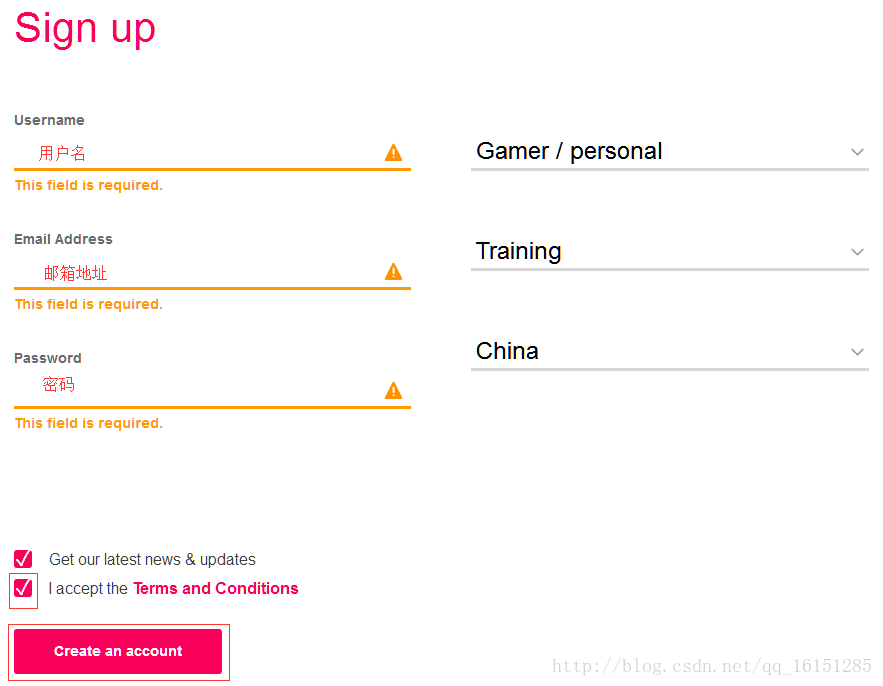
File→Settings→Plugins→Browse repositories,然后搜索Genymotion,点击Install安装。由于我已经安装过Genmotion,所以安装按钮没有显示出来。安装时会有选项提示你是否安装Virtual Box,你可以默认使用Genmotion给的Virtua Box,也可以自行去官网下载。安装完成后会提示你重启Android Studio。
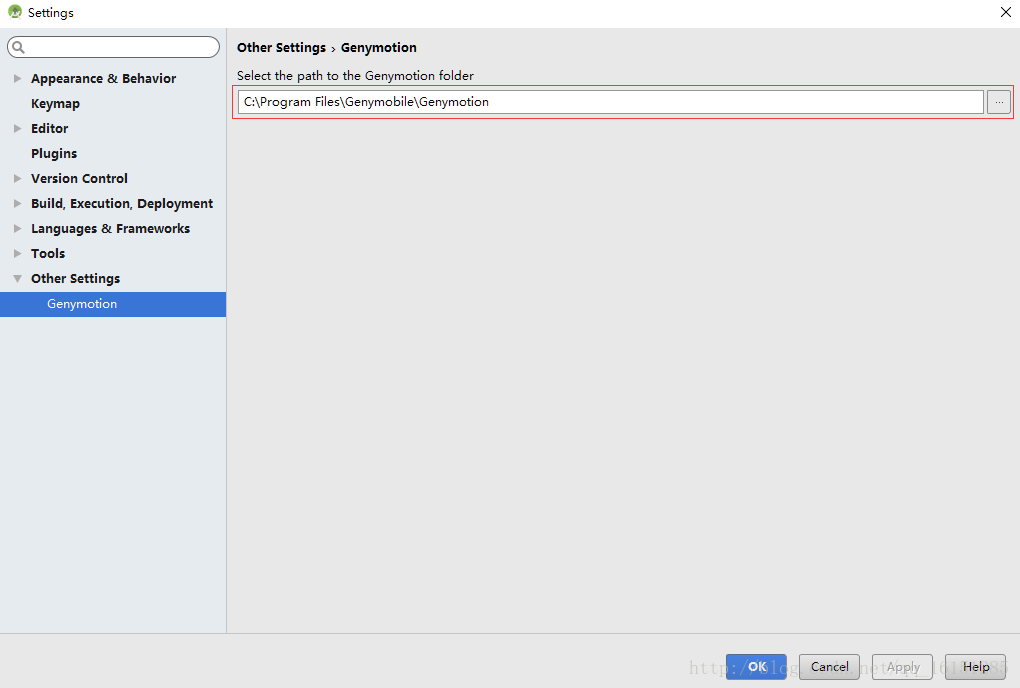

选择你想模拟的设备,Next。
这里会显示所选择设备的详细信息,你可以为此虚拟设备命名。
开始下载文件,等待下载完成。
下载完成后,打开Genymotion,Start启动虚拟设备,运行调试时选中这个虚拟设备即可。
</div>
</div>标签:src ofo 推荐 www. https start 完成后 关于 版本号
原文地址:https://www.cnblogs.com/xpwi/p/9690111.html